
L'identité d'entreprise devient un sujet de plus en plus pertinent dans la promotion de l'entreprise. De nombreuses organisations pensent sérieusement à créer un style individuel afin de se démarquer de la concurrence. Les cliniques médicales ne font pas exception. De plus, dans une entreprise médicale, il existe un document qui remplit des fonctions très importantes. Ceci est un formulaire de rendez-vous chez le médecin . Il ne doit pas être uniquement fonctionnel. C'est-à-dire donner au patient des informations sur le rendez-vous médical. Il doit aussi être respectable. Un style unique, un logo, les coordonnées d'une organisation médicale - toutes ces informations importantes peuvent être affichées dans le formulaire de visite. De plus, le style unique rendra le formulaire reconnaissable, et la prochaine fois, lors de la recherche d'une aide médicale, le client se souviendra plus probablement de votre clinique. Maintenant, vous avez peut-être une question : comment créer un papier à en-tête dans le programme ' USU '.
Le programme « USU » est capable de créer un papier à en-tête pour consulter un médecin avec les résultats de la visite et le traitement prescrit . Il aura déjà le logo et les coordonnées de votre clinique. Vous n'avez pas à informer séparément chaque client des moyens de vous contacter. Tout sera déjà dans le formulaire. C'est très pratique et fait gagner du temps.
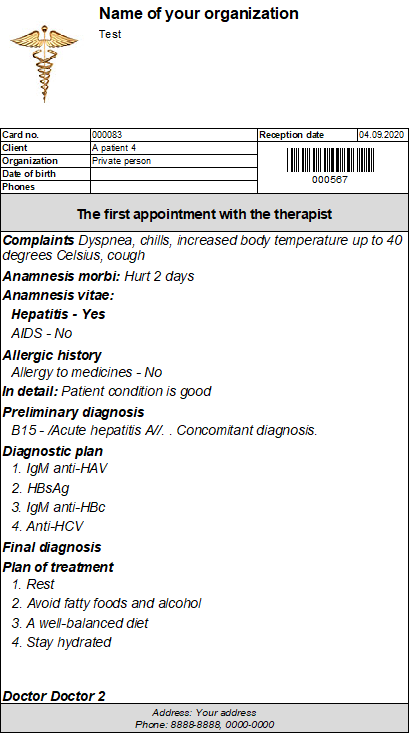

Mais vous avez toujours une opportunité unique de créer votre propre design de document pour imprimer un traitement prescrit par un médecin à un patient. Pour cela, ajoutez votre document au répertoire "Formes" .
![]() L'ajout d'un nouveau modèle de document a déjà été décrit en détail plus tôt.
L'ajout d'un nouveau modèle de document a déjà été décrit en détail plus tôt.
Dans notre exemple, le modèle de document s'appellera ' Visite chez le médecin '.
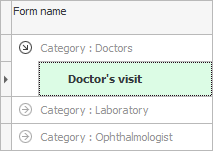
Dans ' Microsoft Word ', nous avons créé ce modèle.
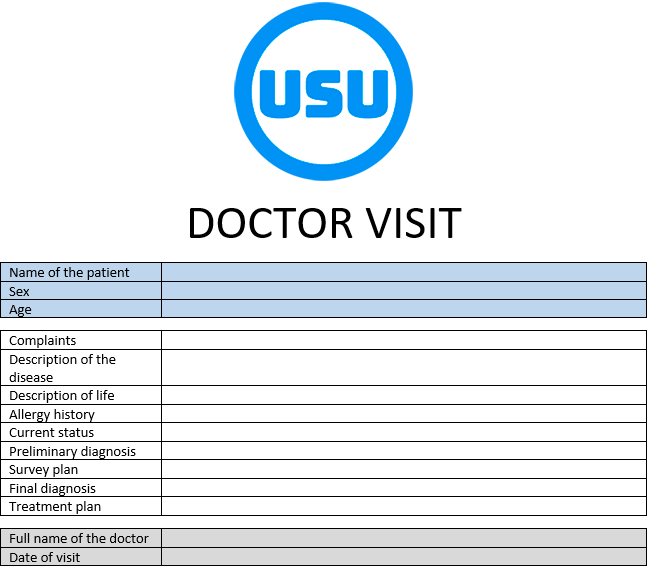

En bas dans le sous-module "Remplir le service" ajouter les services pour lesquels ce formulaire sera utilisé. Vous pouvez créer un formulaire distinct pour chaque médecin ou utiliser un modèle de document commun.
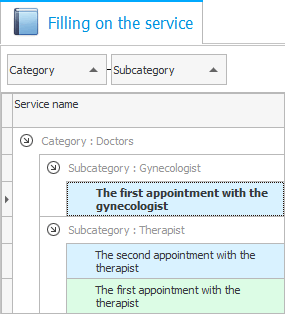
Cliquez sur Action en haut "Personnalisation du modèle" .

Le modèle de document s'ouvrira. Dans le coin inférieur droit, faites défiler jusqu'à l'élément intitulé « Visiter ».
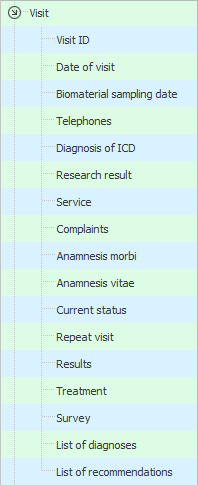
Vous pouvez maintenant cliquer dans le modèle de document aux endroits où les résultats de la consultation du médecin doivent être insérés.
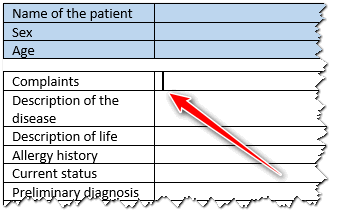
Et après cela, double-cliquez sur les rubriques souhaitées en bas à droite.
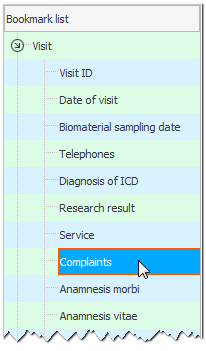
Les signets seront créés aux positions spécifiées.
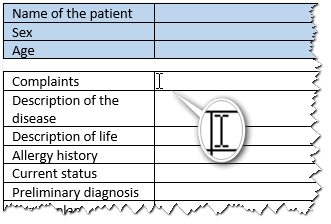
Ainsi, placez tous les signets nécessaires sur le document pour toutes les informations avec les résultats d'un rendez-vous chez le médecin.
Et marquez également les valeurs remplies automatiquement sur le patient et le médecin.

De plus, pour vérification, il est nécessaire de prendre rendez-vous avec le patient pour voir un médecin .
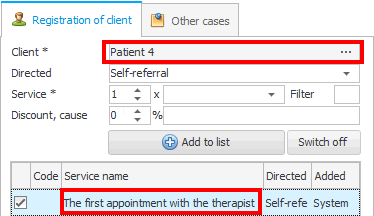
Dans la fenêtre de l'agenda du médecin, faites un clic droit sur le patient et sélectionnez « Historique actuel ».

Une liste des services pour lesquels le client était inscrit apparaîtra.

![]() Ensuite, un historique médical électronique est rempli. Vous devriez déjà savoir comment c'est fait.
Ensuite, un historique médical électronique est rempli. Vous devriez déjà savoir comment c'est fait.
Après avoir rempli le dossier médical sur l'onglet "Carte patient" aller à l'onglet suivant "Former" . Ici, vous verrez votre document.

Pour le remplir, cliquez sur l'action en haut "Remplissez le formulaire" .

C'est tout! Les résultats du rendez-vous chez le médecin seront affichés dans un document avec votre conception personnelle.
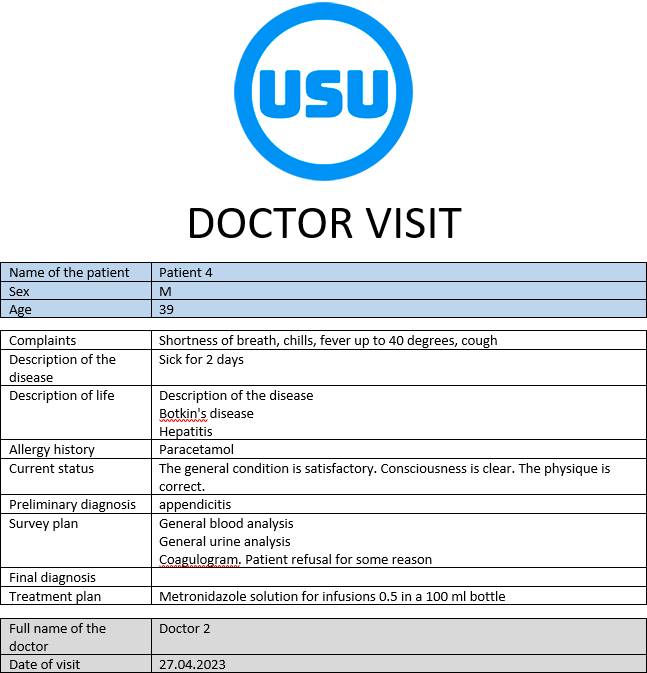
Voir ci-dessous pour d'autres sujets utiles :
![]()
Système comptable universel
2010 - 2024